原图

最终效果

1、打开原图素材,按Ctrl + J 把背景图层复制一层,简单的给人物磨一下皮,大致效果如下图。

<图1>
2、新建一个图层,按Ctrl + Alt + Shift + E 盖印图层。进入通道面板,选择绿色通道,按Ctrl + C复制,选择蓝色通道,按Ctrl + V 粘贴,点RGB通道,返回图层面板,效果如下图。

<图2>
3、创建可选颜色调整图层,对红,青进行调整,参数设置如图3,4,效果如图5。这一步把背景青色转为青绿色,人物肤色转为橙红色。
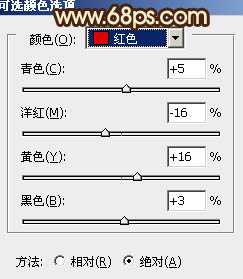
<图3>
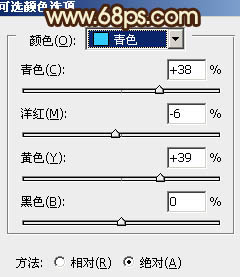
<图4>

<图5>
4、创建色彩平衡调整图层,对高光进行调整,参数设置如图6,效果如图7。这一步增加高光部分的淡黄色。
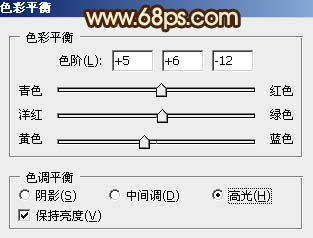
<图6>

<图7>
5、创建可选颜色调整图层,对白,黑进行调整,参数设置如图8,9,效果如图10。这一步微调高光与暗部颜色。
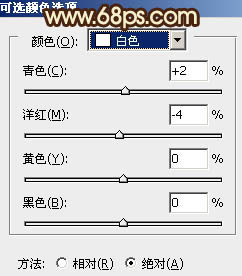
<图8>
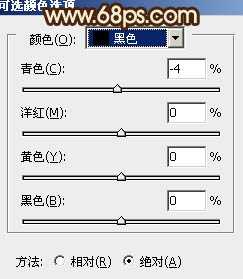
<图9>

<图10>
上一页12 下一页 阅读全文

最终效果

1、打开原图素材,按Ctrl + J 把背景图层复制一层,简单的给人物磨一下皮,大致效果如下图。

<图1>
2、新建一个图层,按Ctrl + Alt + Shift + E 盖印图层。进入通道面板,选择绿色通道,按Ctrl + C复制,选择蓝色通道,按Ctrl + V 粘贴,点RGB通道,返回图层面板,效果如下图。

<图2>
3、创建可选颜色调整图层,对红,青进行调整,参数设置如图3,4,效果如图5。这一步把背景青色转为青绿色,人物肤色转为橙红色。
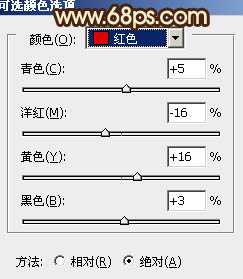
<图3>
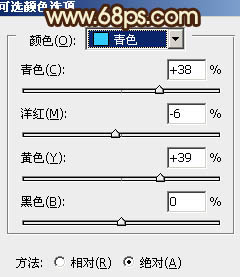
<图4>

<图5>
4、创建色彩平衡调整图层,对高光进行调整,参数设置如图6,效果如图7。这一步增加高光部分的淡黄色。
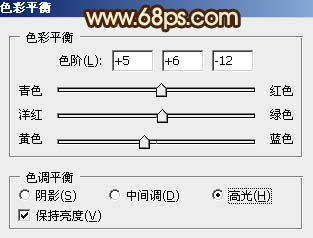
<图6>

<图7>
5、创建可选颜色调整图层,对白,黑进行调整,参数设置如图8,9,效果如图10。这一步微调高光与暗部颜色。
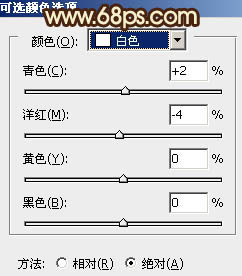
<图8>
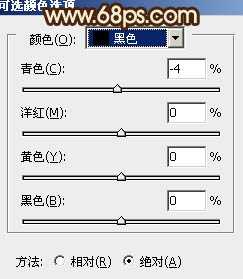
<图9>

<图10>
上一页12 下一页 阅读全文
标签:
甜美,青褐色
免责声明:本站文章均来自网站采集或用户投稿,网站不提供任何软件下载或自行开发的软件!
如有用户或公司发现本站内容信息存在侵权行为,请邮件告知! 858582#qq.com
桃源资源网 Design By www.nqtax.com
暂无“Photoshop将树林美女图片调成甜美的青褐色”评论...
稳了!魔兽国服回归的3条重磅消息!官宣时间再确认!
昨天有一位朋友在大神群里分享,自己亚服账号被封号之后居然弹出了国服的封号信息对话框。
这里面让他访问的是一个国服的战网网址,com.cn和后面的zh都非常明白地表明这就是国服战网。
而他在复制这个网址并且进行登录之后,确实是网易的网址,也就是我们熟悉的停服之后国服发布的暴雪游戏产品运营到期开放退款的说明。这是一件比较奇怪的事情,因为以前都没有出现这样的情况,现在突然提示跳转到国服战网的网址,是不是说明了简体中文客户端已经开始进行更新了呢?
